Verschillende werkvormen in Learnbeat (deel II)
Ben je het nakijken van die Open vragen zat, en vind je alleen Meerkeuzevragen als afwisseling een beetje saai worden? Gelukkig biedt Learnbeat nog een heel scala aan andere opties om je lesstof vorm te geven. Zo laat je je leerlingen op een andere manier naar de stof kijken en bespaar je je vaak ook nog flink wat nakijkwerk. In het artikel Verschillende werkvormen in Learnbeat deel I heb je kennis gemaakt met de opties Tekstselectie, Combinatievraag en Ordeningsvraag. In dit artikel komen nog drie alternatieven voor de Open vraag aan bod: Gatentekst slepen, Groeperen en Hotspot op afbeelding.
Gatentekst slepen
Voor het maken van uittreksels, het testen van vocabulaire en grammatica, of het oefenen met begrippen heeft Learnbeat Gatentekst slepen ontwikkeld. Met deze vraagvorm kun je eenvoudig meerdere elementen tegelijk toetsen en nakijken. Wat je ervoor nodig hebt is (een fragment uit) een tekst, waarin je vervolgens de woorden of zinsdelen die je wilt testen, aanklikt. Zo worden ze uit de tekst geknipt en verschijnen ze voor de leerling onderaan als elementen die ze moeten slepen naar de juiste plek.
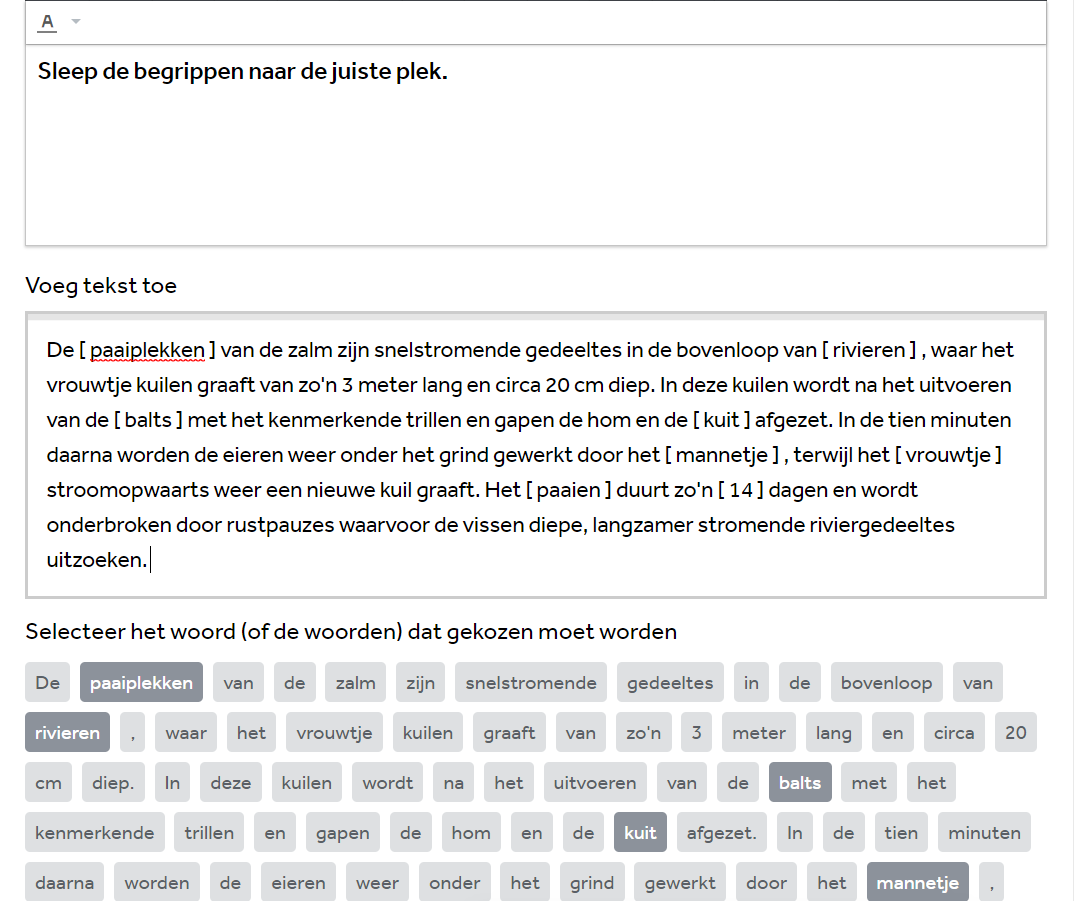
Groeperen
Zoek je een vraagvorm waarmee je leerlingen laat werken aan het categoriseren van informatie? Moeten ze aangeven of iets vóór of ná 1900 plaatsvond, welke citaten bij welke persoon horen of moeten ze tien schilderijen indelen onder Van Gogh en Gauguin? Dan is de werkvorm Groeperen een uitkomst. Op het eerste gezicht lijkt dit misschien erg veel op de Combinatievraag, waar je ook een koppeling tussen twee elementen maakt, maar het verschil zit in het volgende: Groeperen stelt je in staat meerdere dingen aan één categorie (persoon, jaartal, lidwoord) te verbinden, in plaats van die enkelvoudige combinatie.
Hoe gaat dit in z'n werk? Eerst voer je de opdracht in bij het veld ‘Vraag’. Onder ‘Categorieën maken’ vul je de gewenste groepen in. Je zult zien dat er vervolgens nieuwe velden verschijnen waar je begrippen aan toe kunt voegen die in de categorieën vallen. Wat de leerling ziet bij het maken van de vragen, zijn de categorieën aan de linkerkant en de gehusselde begrippen die hij of zij moet indelen aan de rechterkant. Even slepen voor de leerling en dan voor jou als docent makkelijk automatisch na te kijken!
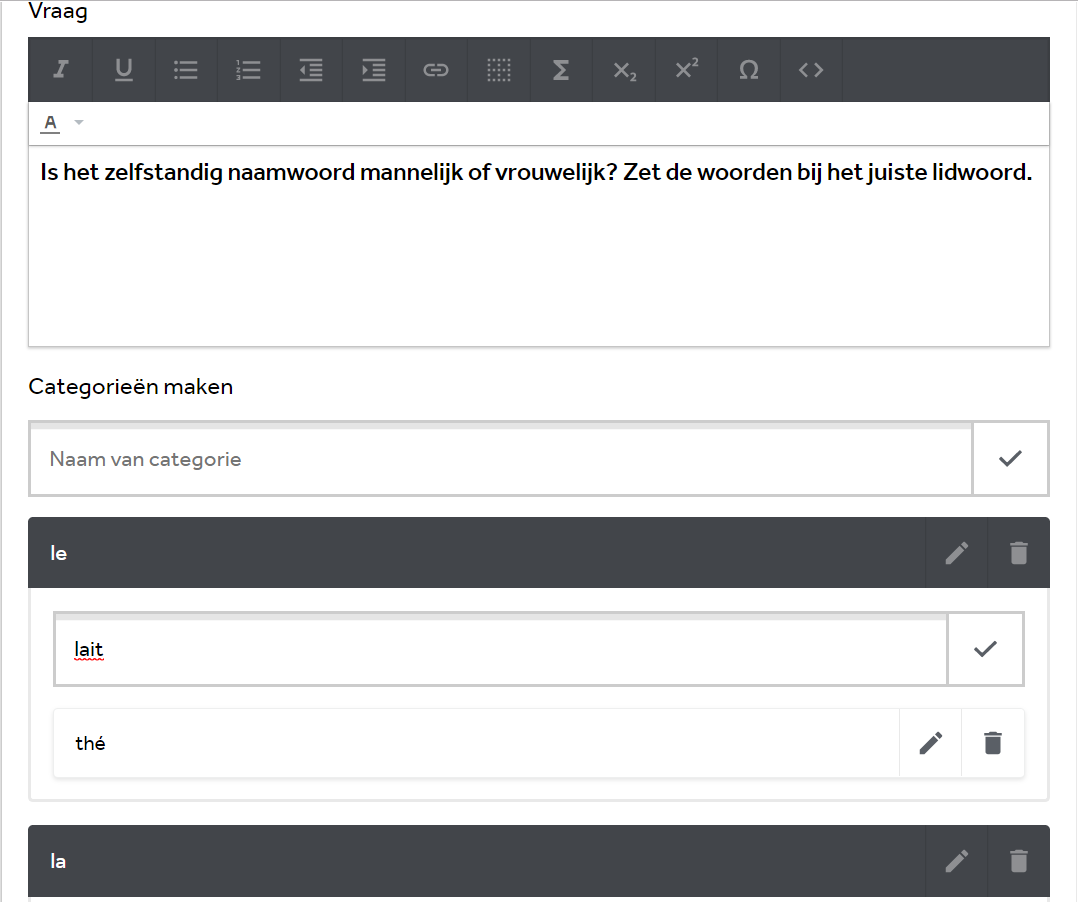
Hotspot op afbeelding
Plaatjes doen het altijd goed. Een visuele vraagstelling vind je bij de Hotspot op afbeelding. Wil je je leerling de onderdelen van een plant laten benoemen, Engelse termen bij een foto van een fiets laten zetten of de juiste steden op een landkaart laten plaatsen, dan is dit de perfecte vraagvorm. De hotspot op afbeelding kan door middel van slepen of invullen.
Maken van de hotspot
Na de vraagstelling kun je een afbeelding uploaden. Je kiest vervolgens tussen ‘begrippen slepen’ en ‘begrippen invullen’. In het voorbeeld hieronder is gekozen voor ‘begrippen slepen’. Vervolgens kun je de vraag zelf maken door te klikken op ‘voeg begrip toe’. Je benoemt de plekken en klikt op ‘opslaan en terug’. Vergeet niet dat je de nakijkopties kunt aanpassen!
Heb je na het lezen van dit artikel nog vragen? Neem dan gerust contact met ons op via support@learnbeat.nl of (020) 70 09 854. Ben je bezig met het ontwikkelen van materiaal en kom je er ter plekke niet helemaal uit? Gebruik dan de supporttoeter.
Met de emoji's onder dit artikel kun je ons laten weten of we je met dit artikel naar tevredenheid hebben geholpen. Door erop te klikken help je ons de artikelen kritisch te beoordelen en zo goed mogelijk te laten aansluiten bij jouw vragen. Wij zijn blij met jouw feedback. Met elkaar maken we Learnbeat steeds beter!